이 글은 구글 크롬의 메모리 사용량을 줄이는 방법에 도움이 될만한 스크린샷이 포함된 가이드입니다.
요즘은 PC/노트북용 웹 브라우저가 많지만, 웹 브라우징을 위해 Google 크롬을 주로 선호합니다. Google 크롬은 필요한 모든 기능을 제공하는 상당히 좋은 웹 브라우저입니다. 그러나 사용자가 대안을 찾아야 하는 단점이 많습니다.
구글 크롬의 가장 큰 단점은 램 소비량입니다. 다른 Chromium 기반 브라우저에 비해 Google 크롬은 더 많은 RAM을 소비하므로 궁극적으로 노트북이나 PC의 속도가 느려집니다. 미드엔드 컴퓨터를 사용하는 경우 크롬 브라우저를 실행하면 몇 초 동안 시스템이 중지됩니다.
크롬에서 메모리 사용량을 낮추는 방법 8가지
PC에서 Google 크롬 브라우저를 실행하는 동안 램 문제를 겪고 있다면 올바른 가이드를 읽고 있는 것입니다. 아래에 구글 크롬의 메모리 사용량을 줄이는 8가지 방법이 나와 있습니다. 계속 스크롤하여 확인해보세요.
1. 다른 백그라운드 실행 프로세스 확인
다음 방법을 따르기 전에 크롬 브라우저가 실제로 시스템의 높은 RAM 또는 메모리 사용량의 원인인지 확인해야 합니다. 백그라운드에서 실행되는 많은 앱 및 프로세스가 있어 메모리 소비가 증가합니다.
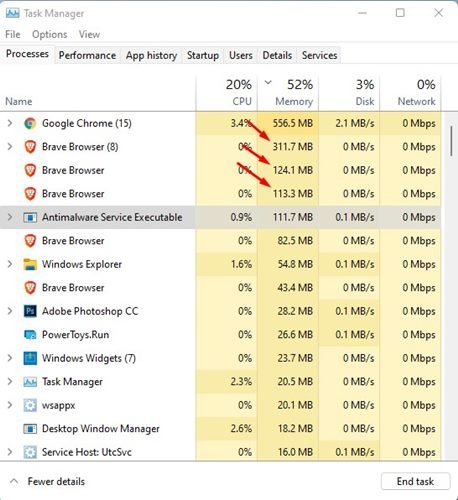
따라서 윈도우11 PC에서 작업 관리자를 열고 메모리 탭을 클릭합니다. 메모리 섹션에서 리소스를 많이 차지하는 것이 실제로 크롬 브라우저인지 확인해야 합니다. 여기에서 크롬이 범인이 아닌 경우 대부분의 RAM 리소스를 사용하는 앱을 찾아서 중지해야 합니다.
2. 불필요한 탭 닫기
Google 크롬의 디스크 사용량 100% 뒤에 있는 두드러진 이유 중 하나는 탭입니다. 웹 브라우저에서 많은 탭을 열어 두면 메모리 사용량이 많은 문제에 직면하게 됩니다.
이러한 문제를 처리하는 가장 좋은 방법은 크롬 브라우저에서 불필요한 탭을 모두 닫는 것입니다. 크롬에서 탭을 닫으면 일부 컴퓨팅 리소스를 절약하는 데 도움이 되고 PC 속도가 향상됩니다.
3. 사용하지 않는 확장 프로그램 제거
Google 크롬을 한동안 사용해 왔다면 확장 프로그램을 설치하는 것이 얼마나 쉬운지 알 수 있습니다. 크롬 웹 브라우저에서 확장 프로그램을 설치하는 데 몇 초 정도 걸립니다. 그러나 과도하고 불필요한 확장은 종종 윈도우11에서 높은 RAM 사용량을 초래합니다.
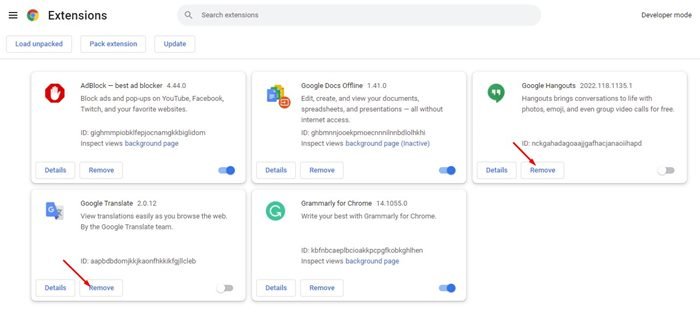
따라서 다음 방법을 시도하기 전에 크롬 브라우저의 확장 관리자를 열고 사용하지 않고 중복된 확장을 제거해야 합니다. 신뢰할 수 있고 유용한 확장 프로그램을 유지하는 것이 좋습니다.
4. 크롬 작업 관리자를 사용하여 프로세스 종료
모르는 경우 크롬에는 가장 많은 RAM을 사용하는 프로세스와 탭을 정확히 찾아내는 작업 관리자도 있습니다. 따라서 크롬의 작업 관리자를 확인하고 프로세스 및 탭을 종료하여 메모리를 확보할 수 있습니다.
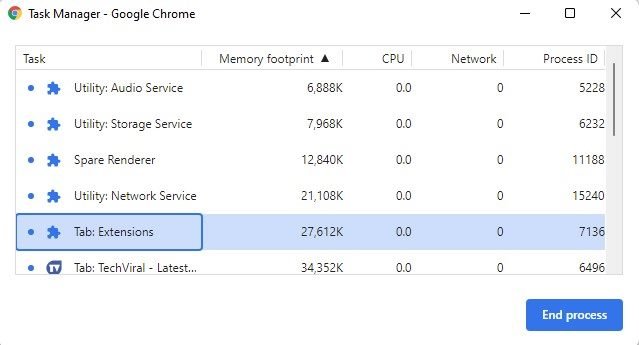
5. 하드웨어 가속 활성화
간단히 말해서 하드웨어 가속은 크롬 브라우저가 비디오 스트리밍, 그래픽 편집 및 게임 스트리밍을 위해 RAM 대신 전용 GPU 장치를 사용하도록 합니다. 따라서 PC에 전용 GPU 또는 그래픽 카드가 있는 경우 크롬 브라우저의 하드웨어 가속 기능을 활성화할 수 있습니다.
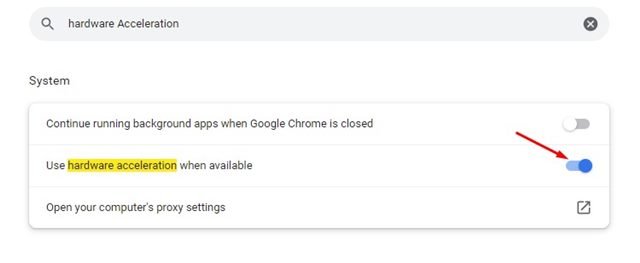
크롬에서 하드웨어 가속을 활성화하면 웹 브라우저는 GPU를 활용하여 비디오를 스트리밍하고, 그래픽을 편집하고, 브라우저 내 게임을 플레이합니다. 이 기능은 크롬 브라우저를 사용하는 동안 RAM 소비를 크게 줄입니다.
6. 크롬이 닫힐 때 백그라운드 앱 실행 중지
위의 방법을 수행한 후에도 여전히 높은 RAM 사용량에 직면하면 크롬이 닫힌 경우에도 백그라운드 앱 실행을 중지해야 합니다.
이 기능을 활성화하면 크롬의 백그라운드 앱이 백그라운드에서 실행되고 닫혀 있어도 RAM 리소스를 사용합니다. 크롬에서 백그라운드 앱을 중지하려면 아래에 공유된 몇 가지 방법을 확인하세요.
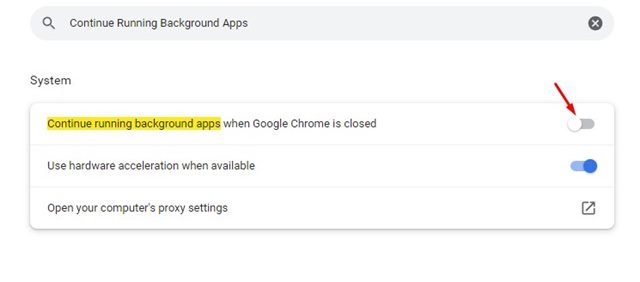
- 먼저 크롬 브라우저를 열고 점 세 개 > 설정 을 클릭합니다 .
- 설정 페이지에서 검색 창을 사용하여 ‘백그라운드 앱 계속 실행’ 옵션을 찾습니다.
- 그런 다음 ‘Google 크롬이 닫혀 있을 때 백그라운드 앱 계속 실행’ 옵션 에 대한 토글을 비활성화 합니다.
이게 끝입니다. 크롬이 닫힐 때 백그라운드 앱을 실행하는 옵션을 비활성화하는 방법입니다.
7. Google 크롬의 정리 기능 사용
Google 크롬에는 PC와 웹 브라우저 모두에서 유해한 소프트웨어를 찾을 수 있는 기능이 있습니다. 이 기능을 사용하여 데이터 교환 및 비트코인 마이닝과 같은 비윤리적 활동에 리소스를 조용히 사용할 수 있는 유해한 앱 및 맬웨어를 찾아 제거할 수 있습니다. 크롬의 정리 기능을 실행하려면 아래에 공유된 몇 가지 간단한 단계를 따르세요.
- 먼저 주소 표시줄에 ‘chrome://settings/’ 를 입력합니다.
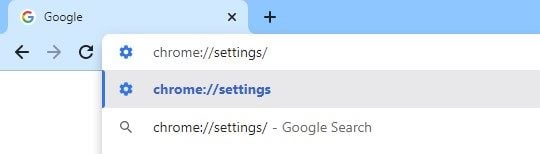
- 설정 페이지에서 검색 창을 사용하여 ‘정리’ 를 찾습니다.
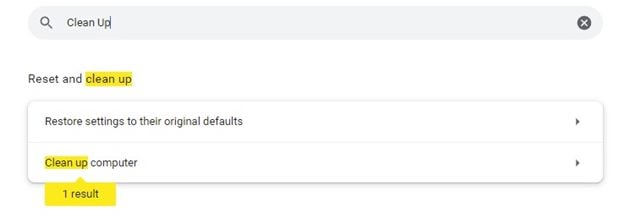
- 컴퓨터 정리에서 찾기 버튼을 클릭하여 정리 프로세스를 시작합니다.
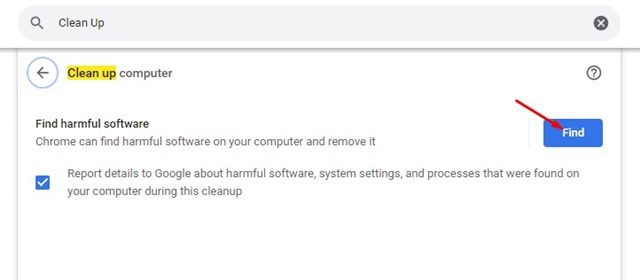
이게 끝입니다. 이것이 정리 유틸리티를 사용하여 매우 높은 RAM 사용량으로 이어질 수 있는 유해한 앱 및 맬웨어를 제거하는 방법입니다.
8. 크롬 설정 초기화
모든 것이 실패하면 크롬 설정이 잘못되어 RAM 사용량이 높을 수 있으므로 마지막 옵션은 크롬 브라우저를 재설정하는 것입니다. 따라서 문제를 해결하려면 크롬 브라우저를 재설정해야 합니다. 크롬을 재설정하려면 공유한 단계를 따르세요.
- 우선, 크롬 브라우저를 실행하고 주소 표시줄에 chrome://settings/reset/ 을 입력합니다.
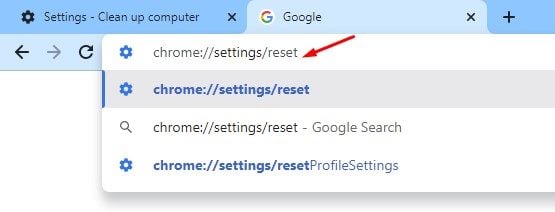
- 재설정 및 정리 페이지에서 설정을 원래 기본값으로 복원 옵션을 클릭합니다.
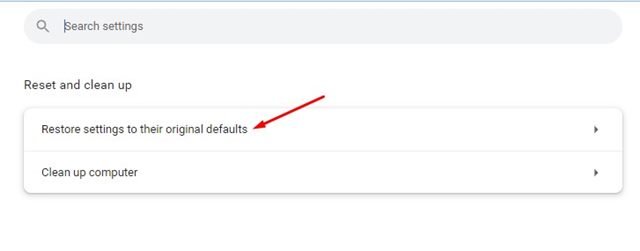
- 확인 프롬프트에서 아래와 같이 설정 재설정 버튼을 클릭합니다.
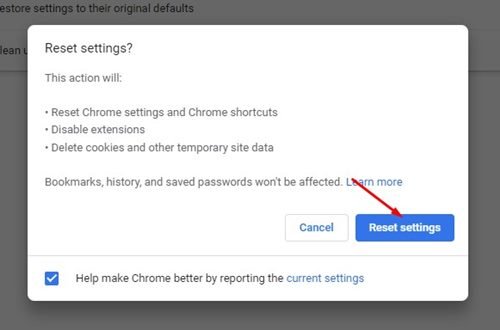
이게 전부입니다. 이렇게 하면 Google 크롬 브라우저가 재설정되고 높은 RAM 문제가 해결될 수 있습니다.
이상으로 크롬의 높은 RAM 사용량 문제를 줄이는 가장 쉬운 방법을 살펴봤습니다.











